Kotlin IntelliJ IDEA环境搭建
IntelliJ IDEA 免费的社区版下载地址:https://www.jetbrains.com/idea/download/index.html
下载安装后,我们就可以使用该工具来创建项目,创建过程需要选择 SDK, Kotlin 与 JDK 1.6+ 一起使用。
在右侧的下拉菜单中勾选 Kotlin (Java) 复选框。

接下来我们取一个项目名:HelloWorld
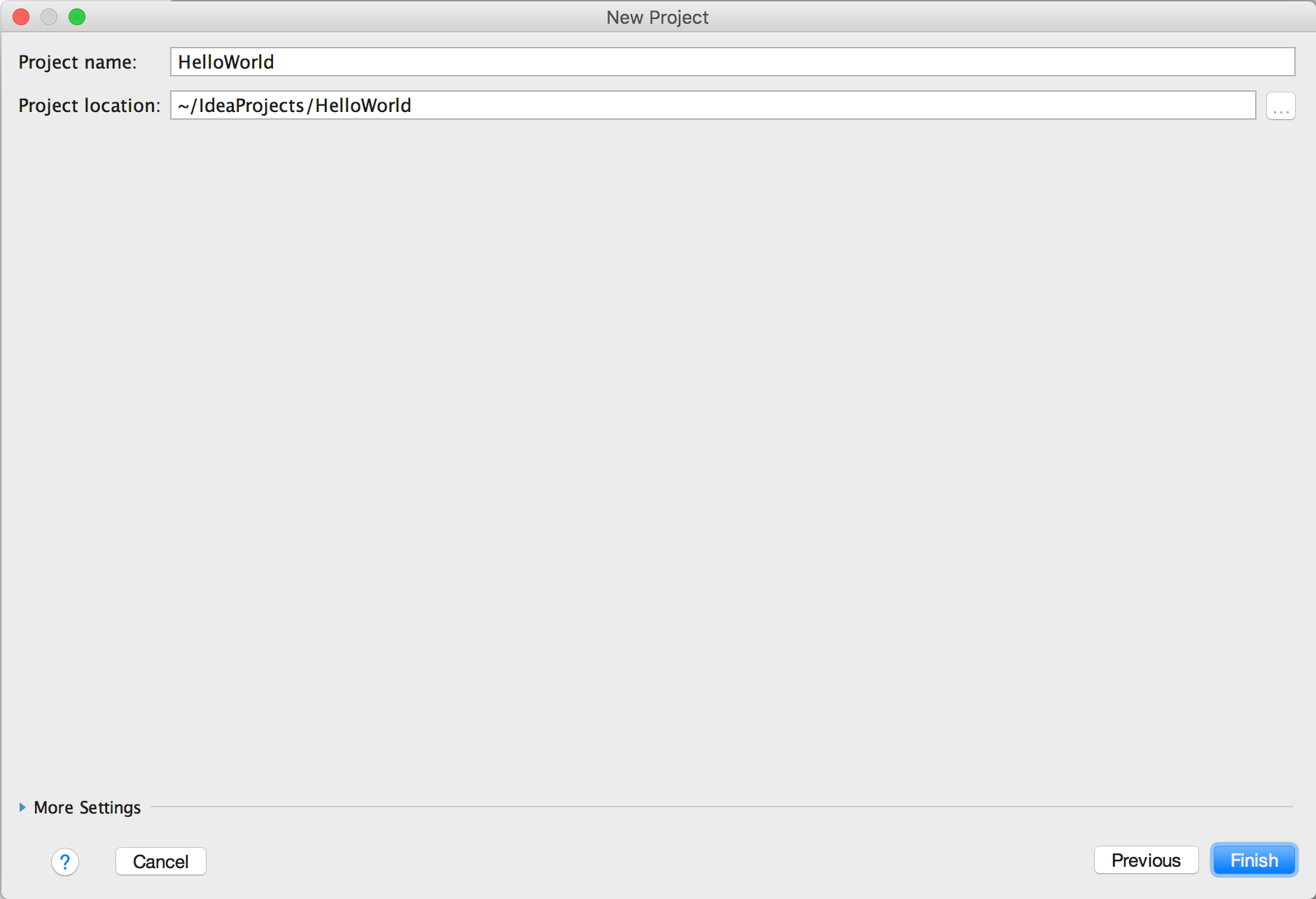
项目创建完后,文件结构如下,跟 Java 的还是很类似的。
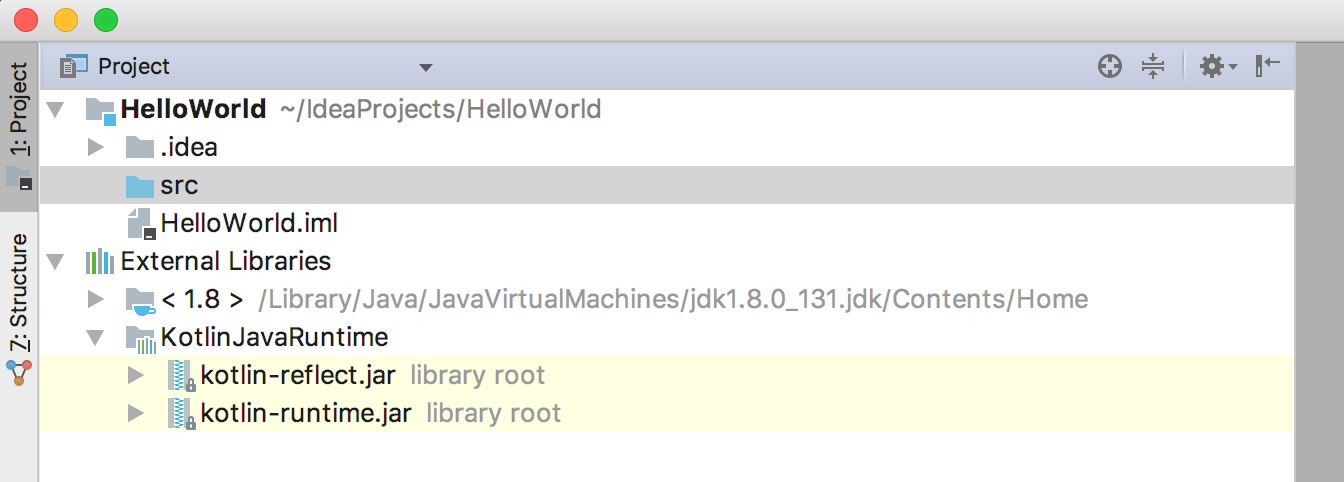
接下来 我们点击 src 文件夹,创建一个 Kotlin 文件,它可以任意命名,这里我们创建 app.kt

接下来,我们在 app.kt 文件中写点代码。IntelliJ IDEA 为我们提供了一个快速完成此操作的模板,只需键入 main 然后按 Tab 即可。

现在我们添加一行代码来打印出"Hello, World!"吧。

接下来我们可以鼠标点击编辑器左上角 kotlin图标并选择 Run 'AppKt'来运行代码:
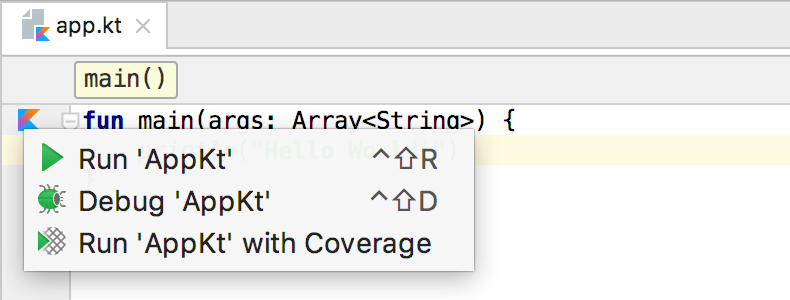
运行成功后就可以在窗口 Run 中看到结果。

这样我们第一个 Kotlin 代码就运行起来了。
版权声明:本页面内容旨在传播知识,为用户自行发布,若有侵权等问题请及时与本网联系,我们将第一时间处理。E-mail:284563525@qq.com




